엑셀에서 외부 API를 사용해 실시간 환율 데이터를 자동으로 가져오는 방법을 자세히 설명드리겠습니다. 여기에선 외부 API 서비스인 CurrencyLayer, Fixer.io, 또는 Open Exchange Rates를 사용하여 환율 데이터를 엑셀로 가져오는 절차를 안내해드리겠습니다. 이 과정에서는 API 호출을 통해 실시간 환율을 엑셀에 연결하는 방법을 다룹니다.
1. API 서비스 가입 및 API 키 발급
먼저, 외부 API 서비스를 이용하려면 API 제공자 웹사이트에 가입하고 API 키를 발급받아야 합니다. 아래에 인기 있는 환율 API 서비스들을 소개합니다:
주요 환율 API 서비스:
이 웹사이트들에 가입한 후 무료 또는 유료 플랜을 선택하여 API 키를 발급받습니다. 이 API 키는 엑셀에서 데이터를 가져올 때 필요합니다.
이메일로 간단하게 가입하고 무료 api key를 100개까지 받을 수 있습니다.
Currencylayer API | Free, Reliable Currency Converter API
Free and startup-friendly currency converter JSON API for real-time and historical exchange rates - reliable and accurate, supporting 168 world currencies.
currencylayer.com
가입하면 아래와 같이 '가입완료' 메세지와 함께 대시보드 버튼이 생성됩니다.
해당버튼을 클릭하면 바로 api key가 나옵니다. 이 키를 복사해서 수식에 넣어 실시간 데이터를 불러오는 것입니다.
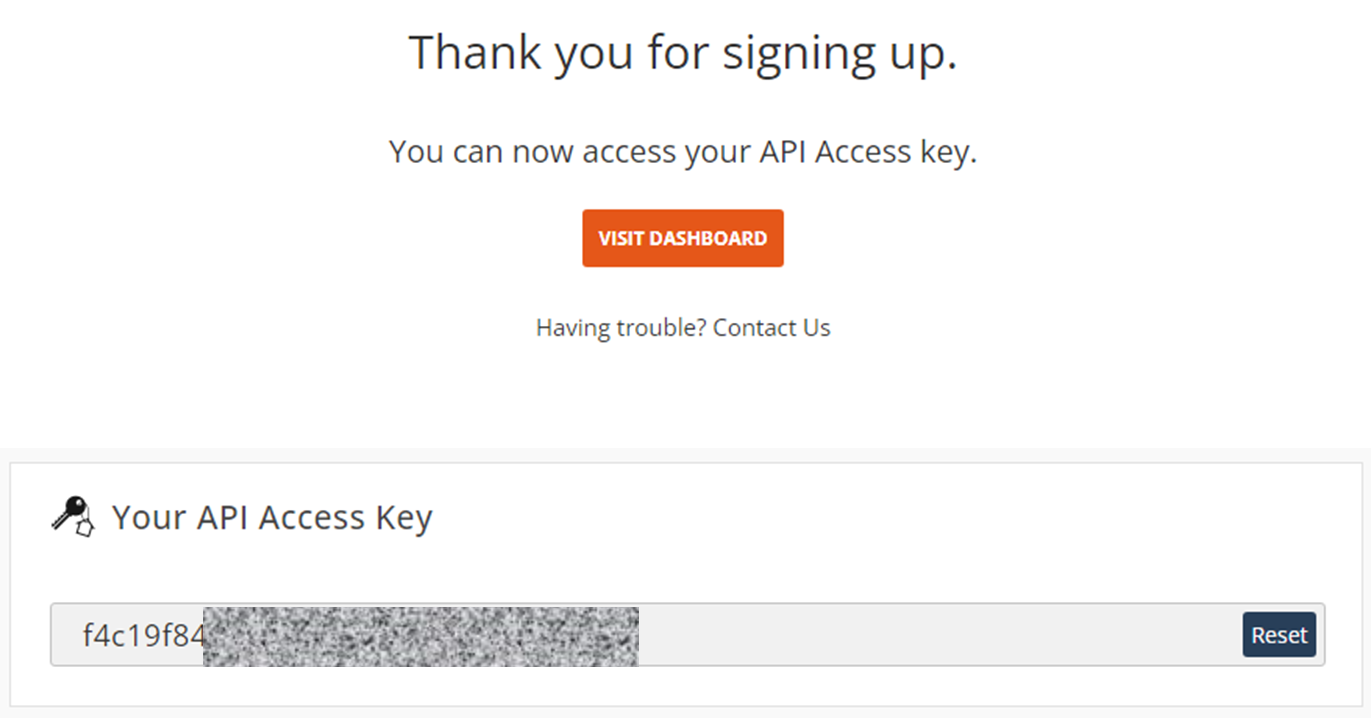
2. Power Query로 API 데이터 가져오기 및 변환하기
1) 엑셀에서 Power Query 실행
- 엑셀을 열고, 데이터 탭에서 웹에서 데이터를 가져오는 옵션을 클릭합니다.
- 웹에서 클릭 후, API URL을 입력합니다. 예를 들어
http://apilayer.net/api/live?access_key=YOUR_API_KEY¤cies=THB&source=USD&format=1
여기서 YOUR_API_KEY 부분을 실제 발급받은 API 키로 대체하세요.
- **currencies=THB**는 바트(THB)를 가져오겠다는 의미입니다.
- **source=USD**는 USD에서 환율을 계산한다는 의미입니다.
2) API 데이터가 JSON 형식으로 나타남

- 데이터를 불러오면 Power Query가 이 데이터를 가져와서 JSON 형식으로 보여줄 것입니다. JSON은 구조화된 데이터 형식으로, 위의 이미지에서와 같이 중괄호 {}와 배열 기호 []가 포함되어 있을 수 있습니다.
3) JSON 데이터를 표 형식으로 변환
이제 중요한 부분인 JSON 데이터를 표 형식으로 변환하는 단계입니다. 다음을 따라 해보세요:

- Power Query 편집기에서, 데이터를 불러오면 Record 또는 List라는 항목들이 보일 것입니다. 여기에서 상단의 ‘내용 확장’ 버튼을 클릭합니다. 이 버튼은 JSON 데이터를 더 구체적인 필드로 확장하는 기능을 합니다.
- quotes라는 필드를 찾으면, 이를 확장하여 USD/THB 환율 값을 볼 수 있습니다. 데이터를 확장하면 환율 값(32.45 등)이 테이블 형식으로 나타납니다.
4) 데이터를 표로 변환

확장된 JSON 데이터를 표로 변환할 수 있습니다. Power Query 상단 메뉴에서 표로 변환 옵션을 선택하고, 이 데이터를 엑셀로 가져오면 됩니다.
5) 적용 및 닫기
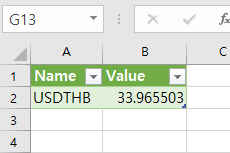
모든 변환 작업이 끝났다면 적용 및 닫기 버튼을 클릭합니다. 그러면 Power Query가 데이터를 엑셀로 불러오고, 이후 데이터를 실시간으로 엑셀에서 확인할 수 있게 됩니다.
3. Power Query의 주요 작업
Power Query는 다음과 같은 주요 작업을 도와줍니다:
- 외부 API에서 데이터를 불러오고
- JSON 형식의 데이터를 테이블로 변환하고
- 실시간으로 데이터를 업데이트하여 엑셀에서 바로 사용할 수 있게 합니다.
4. 데이터 새로 고침 설정
마지막으로, 환율 데이터를 최신 상태로 유지하려면 데이터 새로 고침 설정을 할 수 있습니다. 데이터를 불러온 후 엑셀의 데이터 탭에서 새로 고침 옵션을 설정하면, 원하는 간격으로 자동으로 최신 데이터를 가져오도록 설정할 수 있습니다.
'직장생활 > 스킬업>> 엑셀,구글시트' 카테고리의 다른 글
| 엑셀로 명절 상여 관리하기: 조건별 수식으로 알아보기 쉽게! (4) | 2024.09.10 |
|---|---|
| 엑셀에서 데이터 유효성 검사 활용법: 데이터 입력 오류 방지하기 (3) | 2024.09.10 |
| 엑셀로 직원 생일 챙기기! 퇴사자 제외한 월별 직원 정리하는 팁 (2) | 2024.09.10 |
| 엑셀 & 구글시트로 주간(주단위) 날짜 범위 생성: 자동화 팁 & 수식 공개 (2) | 2024.09.09 |
| "엑셀에서 민감한 정보 보호하기: 데이터 마스킹 처리하는 방법" (1) | 2024.09.08 |


